
Oglądanie filmów to jeden z najlepszych sposobów na rozrywkę w wolnym czasie. Dzięki gwałtownemu rozwojowi technologii komunikacyjnych w Internecie, każdy z nas ma do dyspozycji dziesiątki serwisów z filmami na wyciągnięcie ręki. Czasami chcielibyśmy móc pobrać ulubione klipy wideo z tych stron, by móc korzystać z nich w dowolnym momencie bez połączenia z Internetem, lub eksportować je na urządzenia mobilne, jak np. telefony komórkowe, czy iPad. Zasadniczo, tego rodzaju klipy wideo zostałyby zapisane w formacie MP4, który jest kompatybilny z większością odtwarzaczy multimediów i oferuje doskonałą jakość. Jednakże, typowym problemem w odniesieniu do pobranych filmów jest brak napisów w naszym języku, zwłaszcza jeśli chodzi o obcojęzyczne klipy. Aby zażegnać tego problemu, w dalszej części artykułu przedstawiamy przydatne wskazówki opisujące jak dodać napisy do filmu MP4.
Zalecane programy do dodawania napisów
i
Konwerter Wideo Apowersoft
Konwerter Wideo Apowersoft to rozbudowana aplikacja o pełnej funkcjonalności w zakresie dodawania napisów. Ponadto, program zawiera także funkcję wyszukiwania napisów, która umożliwia znalezienie odpowiednich napisów dla poszczególnych filmów. Co więcej, program obsługuje także wiele formatów kodowania tekstu i napisy w różnych formatach, takich jak SRT, ASS, czy SSA. Należy też wspomnieć, że aplikacja oferuje także możliwość edycji wideo, konwersji i pobierania plików. Dzięki temu programowi, możesz w pełni dostosować pliki multimediów do swoich preferencji, np. poprzez przycięcie i obracanie obrazu, dostosowywanie częstotliwości klatek lub dodawanie efektów wizualnych, takich jak np. znaki wodne. Poniżej znajduje się instrukcja opisująca dodawanie napisów do filmów w formacie MP4 w programie.
- Kliknij przycisk powyżej, by pobrać i zainstalować program na komputerze.
- Uruchom aplikację i dodaj plik MP4 w programie.
- Wciśnij przycisk “Edytuj”, by aktywować edytor wideo, a następnie przejdź do zakładki “Napisy”.
- Kliknij ikonę “Dodaj plik napisów”, by zaimportować lokalny plik napisów.
- Wciśnij przycisk “OK”, by zatwierdzić wybraną konfigurację.
- Wróć do głównego interfejsu programu i wciśnij przycisk “Konwertuj”.
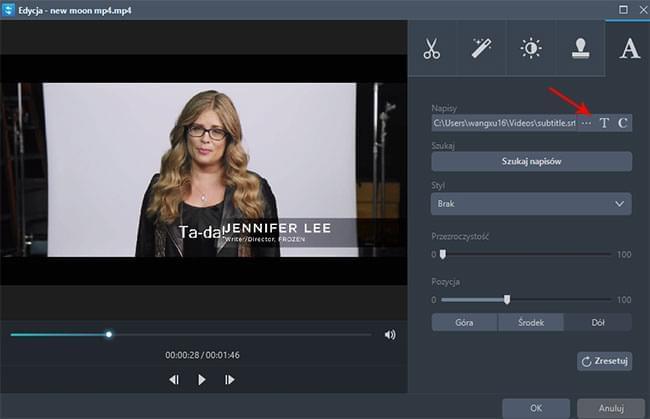
Porady: Możesz również wcisnąć przycisk “Wyszukaj napisy”, który przeniesie cię na stronę, gdzie możesz ręcznie wyszukać i pobrać odpowiedni plik napisów.
Przydatna sztuczka – Dostosuj napisy do klipów wideo
Kiedy chcesz dodać napisy do filmu MP4, możesz także odpowiednio je dostoswać zmieniając ustawienia takie jak efekty, czcionki, przezroczystość i położenie. Dzięki tej funkcji możesz sprawić, że twój film będzie bardziej przejrzysty i stylowy. Aby to zrobić, zapoznaj się z instrukcją poniżej.
- Po dodaniu pliku napisów otwórz rozwijane menu “Styl”.
- Wybierz pożądany styl w wyświetlonym okienku.
- W razie potrzeby dostosuj przezroczystość i położenie napisów.
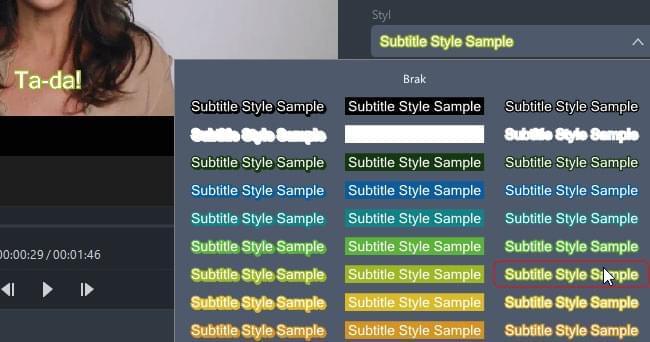
Oprócz wymienionych funkcji, aplikacja zawiera wiele przydatnych modułów, takich jak konwerter plików multimedialnych, moduł pobierania plików, rejestrator ekranu i narzędzie do tworzenia filmów. Aplikacja umożliwia konwersję między wieloma formatami audio i wideo, w tym MP3, FLAC, OGG, WMA, MP4, MOV, AVI, WMV i inne. Korzystając z wbudowanego konwertera możesz przekonwertować dowolny plik multimediów bez utraty jakości.
ii
VideoPad Video Editor
Edytor wideo VideoPad to prosty program, który pozwala użytkownikom w łatwy sposób opanować jego działanie nawet przy pierwszym użyciu. Aplikacja umożliwia edycję plików multimedialnych poprzez dodawanie napisów, przejść, efektów wizualnych, a także spowalnianie lub przyspieszanie odtwarzania. Co więcej, aplikacja umożliwia także nagrywanie filmów na płyty DVD, w celu ich wyświetlania na telewizorach, czy innych urządzeniach. Poniżej znajduje się krótka instrukcja dodawania napisów do filmów w formacie MP4.
- Uruchom program.
- Kliknij przycisk “Dodaj plik”, by wybrać plik MP4 z dysku.
- Kliknij dodany plik prawym przyciskiem myszy i wybierz opcję “Umieść w kolejce”.
- Kliknij przycisk “Napisy” na pasku narzędzi w głównym oknie programu.
- Wciśnij przycisk “Załaduj SSA”, by wczytać odpowiedni plik napisów (możesz również stworzyć własny plik napisów klikając “Dodaj napisy”).
- Zamknij okno dialogowe, by zakończyć edycję i zapisać dane na dysku komputera.
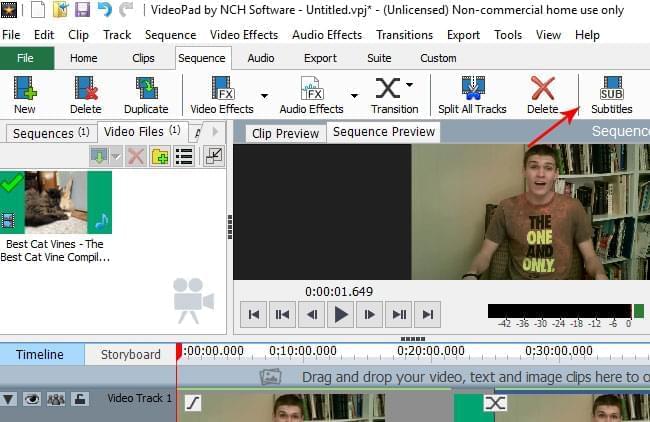
Pamiętaj, że program ten obsługuje wyłącznie pliki w formacie SSA. Nie rozpoznaje on żadnych innych formatów napisów, jak np. SRT, czy ASS.
Podsumowanie
Każdy z wymienionych programów pozwala łatwo dodać napisy do filmu MP4. Pomimo tego, drugi z wymienionych programów nie obsługuje napisów w formatach innych niż SSA. Dodatkowo, ogólny zakres funkcji programu jest znacznie uboższy niż w pierwszym programie. Polecamy przyjrzeć się obu aplikacjom, choć naszą rekomendacją jest bez wątpienia bardziej zaawansowany Konwerter Wideo Apowersoft.